Khi sử dụng laptop một thời gian dài thì người dùng cũng cần phải xác định được là máy tính sẽ chạy chậm dần. Nhưng để có thể giảm và hạn chế được tốt đa vấn đề đó thì các bạn có thể áp dụng những cách sau để giúp làm việc, học tập, … thuận tiện hơn, ngoài ra còn nâng cao được tuổi thọ của máy.
>>> Danh mục laptop cũ An Phát: https://maytinhanphat.vn/laptop-cu-gia-re-tu-2tr-toi-10tr.html
1. Sử dụng phần mềm diệt virus
.jpg)
Sử dụng phần mềm diệt virus
Virus là kẻ thù không đội trời chung với những thiết bị điện tử như là máy tính, laptop. Dù là bạn có đang sử dụng máy tính bàn hay laptop thì cũng cần phải sử dụng phần mềm diệt virus uy tín và hiệu quả. Virus sẽ gây ra rất nhiều các tác hại và 1 trong số đó chính là làm cho máy tính ì ạch đi. Và để cho các ứng dụng này có thể diệt virus một cách hiệu quả thì các bạn cần phải cập nhật phần mềm diệt virus thường xuyên.
2. Xóa các tệp rác trong máy tính thường xuyên
Bạn cần phải lên lịch để vệ sinh cho laptop của mình định kỳ. Trong máy tính của các bạn sẽ có không ít các dữ liệu hay là phần mềm không còn cần sử dụng nữa nhưng chúng vẫn đang chạy và chiếm một lượng bộ nhớ trong nhỏ. Những file “rác” này thì sẽ khiến cho ổ cứng chạy vất vả hơn, từ đó thì sẽ làm chậm máy.
Để có thể xóa chúng đi thì các bạn có thể thủ công hay là nhờ đến các phần mềm chuyên dụng như CCLeaner,... nếu như có dung lượng dữ liệu quá lớn. Nói chung thì trong khi sử dụng máy tính thì các bạn nên tập thói quen thường xóa bớt các tập tin không cần thiết khỏi máy tính và xóa ngay khi sử dụng xong.
3. Tắt những phần mềm khởi động cùng với laptop
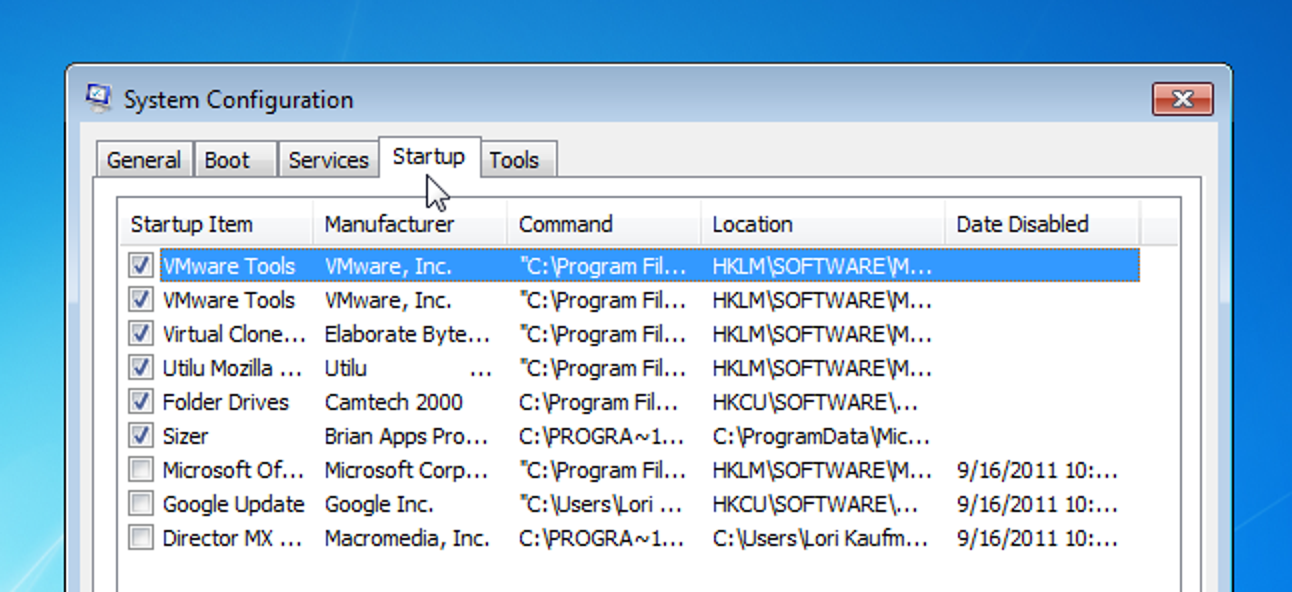
Tắt những phần mềm khởi động cùng với laptop
Đây cũng được coi là một mẹo giúp cho laptop chạy nhanh hơn hiệu quả nhất và các bạn cũng nên sử dụng. Mỗi khi mà người dùng mở máy lên thì rất có thể hệ điều hành đã bật sẵn các tính năng và phần mềm rồi. Điều này cũng rất tiện lợi thế nhưng cũng sẽ có nhiều thứ trong đó mà các bạn không cần đến mà cũng không biết cách để tắt đi.
Trong hệ điều hành Windows thì các bạn cần thao tác như sau: vào Start menu và nhập “msconfig”. Tiếp theo thì các bạn vào tab Startup và tắt bớt các phần mềm không cần thiết và bấm Apply và restart máy tính là xong.
>>> Dịch vụ tại An Phát: https://maytinhanphat.vn/thu-mua-laptop-cu.html
4. Xóa lịch sử và Cache trong trình duyệt Web
Đa số thì các bạn đều vào web mỗi ngày và nếu như các bạn thấy việc lướt web cứ ì ạch thì cần xóa bớt Lịch sử đi. Tiếp đó mà tình hình vẫn không được cải thiện thì cần xóa bớt cả Cache trong 1 thời gian nhất định. Việc xóa Cache thường xuyên cũng sẽ giúp cho máy tính của các bạn bảo mật tốt hơn.
5. Khởi động máy tính thường xuyên

Khởi động máy tính thường xuyên
Laptop thì cũng sẽ giống như đa số những máy móc khác, làm việc liên tục cũng cần phải được nghỉ ngơi. Cần cho chúng thời gian để rết lại, không nên bật máy tính cả một ngày dài. Việc bạn sử dụng máy tính liên tục lâu sẽ chiếm bộ nhớ đệm Ram trên máy tính nhiều hơn. Trung bình thì các bạn nên khởi động laptop 2 lần 1 ngày nếu như cần sử dụng nhiều.
6. Nâng cấp lên ổ cứng SSD
Ổ cứng SSD sẽ có tốc độ xử lý nhanh gấp nhiều lần ổ cứng HDD, nhưng mà giá cả để thay thế ổ cứng SSD khá cao. Về mặt lợi ích khi người dùng nâng cấp ổ cứng SSD là tốc độ xử lý và truy xuất dữ liệu một cách nhanh chóng, băng thông truyền dữ liệu cũng rất lớn để tăng khả năng làm việc và giảm tình trạng laptop chạy chậm, đơ và bị lag.
Nhất là trong dòng laptop Win 10, 11 thì việc nâng cấp cho ổ cứng SSD sớm muộn các bạn cũng phải làm bởi vì Win 10 sẽ luôn hoạt động với tốc độ cao thế nên sẽ rất dễ xảy ra tình trạng Full Disk vì thế mà các bạn cần nâng cấp lên ổ cứng SSD để giúp cho laptop hoạt động mượt mà hơn, để tránh tình trạng chạy chậm.
7. Nâng cấp Ram

Nâng cấp Ram
Ram cũng là nơi chứa các dữ liệu của ứng dụng mà CPU và GPU sẽ xử lí, nếu như bạn mở nhiều ứng dụng cùng lúc mà laptop của bạn lại có dung lượng Ram quá ít thì nó cũng sẽ không có đủ không gian, gây ra tình trạng laptop bị chậm và có khi còn bị treo máy, giật lag.
Nếu như dung lượng Ram của laptop thấp thì sẽ làm cho laptop chạy chậm và bạn cũng không nên tiếc tiền mà cần nâng cấp cho laptop Ram tối thiểu là 4GB để máy tính có thể hoạt động mượt mà hơn.
Để có thể biết được dung lượng Ram hiện tại của laptop thì các bạn cần làm theo các thao tác sau: Bấm chọn Start > chọn Control Panel > System and Security > chọn System.
Những mẹo giúp cho laptop chạy nhanh hơn đều rất dễ thực hiện. Vì thế mà các bạn cần tìm hiểu và áp dụng ngay cho laptop của mình nhé. Hy vọng với những chia sẻ đó thì các bạn cũng đã có thể giúp cho laptop của mình chạy nhanh hơn nhiều rồi.
>>> Tin liên quan:
5 laptop cấu hình khủng chạy RTX 3060 chơi được mọi tựa